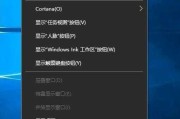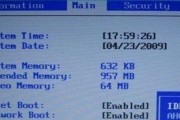随着科技的不断发展,许多计算机已经开始采用新一代UEFI(统一的可扩展固件接口)来替代老款BIOS。然而,仍有一些老旧的计算机仍然使用老款BIOS。对于这些使用老款BIOS的计算机用户来说,设置U盘启动顺序可能需要遵循一些不同的步骤和注意事项。本文将为您介绍如何在老款BIOS中设置U盘启动顺序。
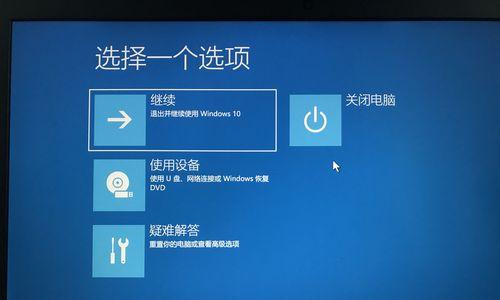
一:了解老款BIOS
在开始设置U盘启动顺序之前,首先需要了解您的计算机使用的是老款BIOS还是新一代UEFI。老款BIOS通常具有较为简单的界面和功能,相对于UEFI而言设置选项较为有限。
二:重启计算机并进入BIOS设置
在开始设置U盘启动顺序之前,您需要重启计算机并进入BIOS设置。通常,在计算机开机过程中按下DEL、F2、F10或者ESC键可以进入BIOS设置界面。具体的按键可能因计算机品牌和型号而有所不同,您可以在计算机启动过程中查看屏幕上的提示信息。

三:找到启动选项
一旦进入BIOS设置界面,您需要找到启动选项。在老款BIOS中,启动选项通常位于主菜单或高级设置菜单中。使用键盘上的方向键来导航,并找到“启动选项”或类似的选项。
四:选择U盘作为启动设备
在启动选项中,您可能会看到一个名为“启动顺序”或类似的选项。进入此选项后,您将看到一些列列出的设备。使用方向键选择U盘并将其移动到列表顶部,这样U盘就会成为第一个启动设备。
五:保存并退出BIOS设置
在设置U盘为第一个启动设备后,您需要保存这些更改并退出BIOS设置。通常,在菜单底部会有相应的选项,例如“保存并退出”或“退出并保存设置”。选择该选项并按照屏幕提示完成保存并退出的操作。

六:插入U盘并重新启动计算机
完成保存并退出BIOS设置后,您可以将准备好的U盘插入计算机,并重新启动计算机。请确保已经将操作系统或其他启动文件正确地复制到U盘中,以确保计算机能够从U盘启动。
七:按照U盘启动
一旦计算机重新启动,它将尝试从U盘启动。根据您的U盘中的内容,您可能会看到操作系统安装界面、维护工具或其他相关启动选项。请根据需要选择相应的选项进行进一步操作。
八:如果U盘启动失败
如果计算机未能从U盘启动,您可能需要返回BIOS设置并再次检查U盘启动顺序是否正确。确保U盘是可引导的,并正确地复制了启动文件。有时候,老款BIOS可能对某些U盘不兼容,您可以尝试使用另一台计算机或U盘来排除设备故障。
九:其他注意事项
除了设置U盘启动顺序外,还有一些其他注意事项需要注意。如果您希望将U盘作为永久的启动选项,可能需要禁用其他启动设备,以避免计算机尝试从其他设备启动。
十:更新BIOS固件
如果您的计算机运行的是较老版本的BIOS固件,您也可以尝试更新到最新版本。有时候,更新BIOS固件可以解决一些启动问题,并提供更好的兼容性和功能。
十一:备份重要数据
在进行任何涉及到重要数据的操作之前,强烈建议您备份所有重要数据。虽然设置U盘启动顺序本身不会导致数据丢失,但意外事件总是会发生。通过备份数据,您可以确保即使出现问题,您的数据也能得到保护。
十二:小心操作,谨慎设置
在进行任何BIOS设置更改时,请务必小心操作,谨慎设置。错误的设置可能导致计算机无法启动或其他问题。如果您不确定某个选项的作用,请参考相关文档或咨询计算机制造商的支持。
十三:测试U盘启动顺序
完成设置U盘启动顺序后,建议您测试一下是否成功。重新启动计算机并观察是否能够从U盘启动。如果一切正常,您可以继续使用U盘进行各种操作,如系统安装、系统修复等。
十四:定期检查和更新设置
由于BIOS设置在计算机使用过程中可能会发生变化,建议您定期检查和更新U盘启动顺序设置。尤其是当您更换硬件或进行其他重要操作时,需要重新确认U盘启动顺序是否保持正确。
十五:
通过简单的步骤,您可以在老款BIOS中设置U盘启动顺序。重启计算机进入BIOS设置,找到启动选项,选择U盘作为第一个启动设备,并保存退出。插入U盘并重新启动计算机即可。请记住备份重要数据,并小心操作。如有必要,更新BIOS固件以提供更好的兼容性和功能。定期检查和更新U盘启动顺序设置以确保正常运行。
标签: #启动顺序